win7升级win10教程步骤
- 分类:Win10 教程 回答于: 2023年01月05日 09:24:00
作为微软全力推广的windows10操作系统,win10被微软寄予厚望,好在win10确实很给力,所有现在很多使用win7系统的朋友都想将win7升级成windows10系统,下面就来看看,win7升级win10方法。
工具/原料:
系统版本:windows7系统
品牌型号:戴尔灵越15
软件版本:装机吧一键重装系统v2290
方法/步骤:
方法一:通过电脑win7自带功能升级win10系统
1、win7怎么升级win10,首先打开控制面板,点击打开“系统和安全”。

2、在Windows update的界面,点击“检查更新”。

3、如果检测到的更新包中存在Win10系统的升级包的话,点击安装。

4、下载win10安装包完成之后,大家根据系统提示进行操作即可。
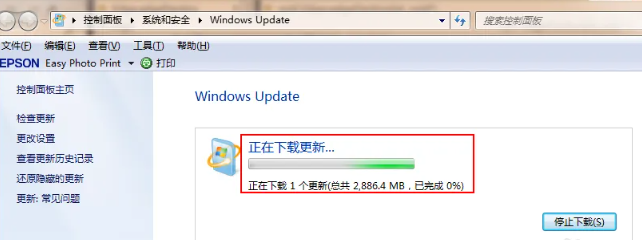
方法二:使用装机吧工具在线一键重装win10
1、下载安装“装机吧一键重装系统”工具,打开工具后选择“系统重装”,软件自动检测本地环境后进入下一步。

2、选择好需要升级的win10系统版本,点击安装。

3、等待软件自动下载系统以及系统部署,完成后重启。

4、接下来是自动化操作,只需等待电脑进入新系统界面即可。
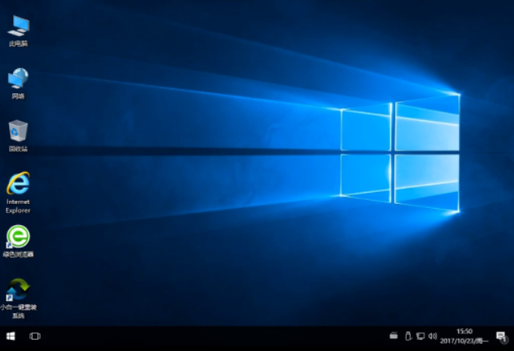
总结:
方法一:通过电脑win7自带功能升级win10系统
1、打开控制面板,打开“系统和安全”
2、点击“检查更新”即可完成。
方法二:使用装机吧工具在线一键重装win10
1、下载安装“装机吧一键重装系统”工具,选择“系统重装”,软件自动检测本地环境后进入下一步。
2、选择好需要升级的win10系统版本,点击安装。
3、耐心等待软件自动下载系统以及系统部署,完成后重启电脑。
 有用
18
有用
18


 小白系统
小白系统


 1000
1000 1000
1000 1000
1000 1000
1000 1000
1000 1000
1000 1000
1000 1000
1000 1000
1000 1000
1000猜您喜欢
- windows10官网下载安装教程2022/05/21
- win10安全模式进去也是蓝屏是怎么回事..2020/09/02
- Win10温度监控小工具2023/12/08
- 教你怎么用win10易升工具更新系统..2021/07/26
- 小白三步装机版 Windows 10 重装系统..2022/08/23
- 电脑重装系统Win10的详细步骤..2024/01/05
相关推荐
- 详细介绍win10系统升级在哪里..2020/05/04
- win10保留应用重装系统详细图文教程..2020/12/23
- uefi安装win10系统详细过程演示..2022/03/10
- win10系统重装后还是正版吗?..2024/03/13
- 教您win10系统如何备份系统2021/06/05
- 超快速的windows10一键安装图文教程..2021/04/17




















 关注微信公众号
关注微信公众号





